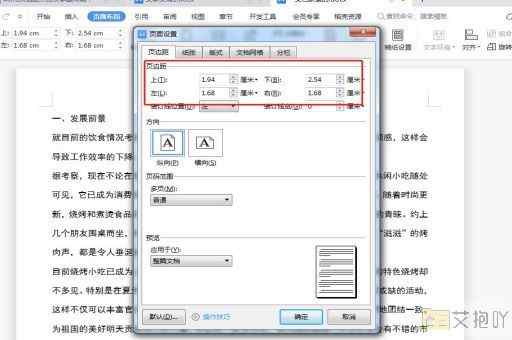word表格分成两页了怎么调回来
当您在word中编辑表格时,可能会遇到一个表格被分成两页的情况。这通常是因为页面设置、表格大小或内容过多导致的。以下是一些解决方法:

1. 调整边距:您可以调整页面的边距以适应整个表格。点击“布局”选项卡,在“页面设置”区域点击“边距”,然后选择“自定义边距”。在弹出的对话框中,您可以调整上下左右的边距,使其适应表格。
2. 缩小字体大小:如果表格中的文字过大,您可以尝试减小字体大小,以便将整个表格放在一页上。
3. 合并单元格:如果您发现表格中有许多空单元格,您可以尝试合并它们以减少表格的大小。
4. 调整列宽和行高:您可以调整表格的列宽和行高,以适应整个表格。点击“布局”选项卡,在“单元格大小”区域,您可以分别调整列宽和行高。
5. 将表格转换为文本:如果您不介意将表格转换为文本格式,可以使用“转换为文本”功能。点击“布局”选项卡,在“数据”区域,点击“转换为文本”。在弹出的对话框中,选择合适的分隔符,然后点击“确定”。
6. 使用连续节:如果以上方法都不能解决问题,您可以尝试使用连续节。点击“布局”选项卡,在“段落”区域,点击“连续节”。然后在新的节中插入表格,这样表格就可以跨越多页了。
要将被分成两页的表格调回一页,需要根据实际情况选择合适的方法。希望这些方法可以帮助您解决问题。


 上一篇
上一篇